Kuinka laittaa iPhone palautustilaan kaikille sen malleille
 Käyttäjän Lisa Ou / 07. joulukuuta 2023 09
Käyttäjän Lisa Ou / 07. joulukuuta 2023 09Hyvää päivää! Aion tehdä iPhonen vianmäärityksen tänään. Syynä on se, että minulla on viime aikoina ollut ohjelmistoongelmia siinä. En kuitenkaan tiedä kuinka laittaa iPhoneni palautustilaan. Voitko opettaa minulle kuinka? Kiitos!
Lukemattomat ongelmat laitteissasi, kuten iPhoneissa, ovat väistämättömiä. Useimmiten ongelmat liittyvät ohjelmistoongelmiin. Onneksi palautustila on olemassa. Se on vianmäärityskomento, jota voit käyttää useisiin toimintoihin. Jotkut niistä ovat tehdasasetusten palauttaminen, välimuistiosien pyyhkiminen, nopeaan käynnistykseen pääseminen, uudelleenkäynnistys, mukautettujen ROM-levyjen asentaminen ja paljon muuta.
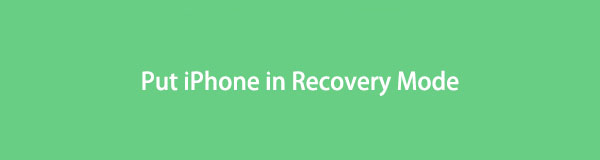
Joten kuinka laittaa iPhone palautustilaan? Vieritä alla nähdäksesi täydellisen oppaan sen suorittamisesta. Jatka.

Opasluettelo
Osa 1. iPhonen asettaminen palautustilaan
Joten kuinka laitan iPhoneni palautustilaan? Se on helppoa! IPhonen painikkeet ovat yksi tärkeimmistä käytetyistä asioista. iPhonessa on kuitenkin erilaisia painikkeita, jotka suojaavat malleissaan. Se tarkoittaa vain sitä, että iPhonessa on muita säätimiä painettuna, ennen kuin voit siirtyä palautustilaan. Ei ole mitään syytä huoleen! Katso alla oleva opas iPhonen asettamisesta palautustilaan sen mallin mukaan. Jatka eteenpäin.
iPhone 8 tai uudempi ja iPhone SE (2. sukupolvi)
Liitä iPhone johonkin tietokoneistasi USB-kaapelilla. Käynnistä sen jälkeen Finder tai iTunes. Paina ja vapauta äänenvoimakkuuden lisäys. Paina sen jälkeen ja vapauta äänenvoimakkuuden vähennys nopeasti. Paina ja pidä myöhemmin sivupainiketta painettuna. Odota, kunnes palautustilan näyttö tulee näkyviin iPhoneen.
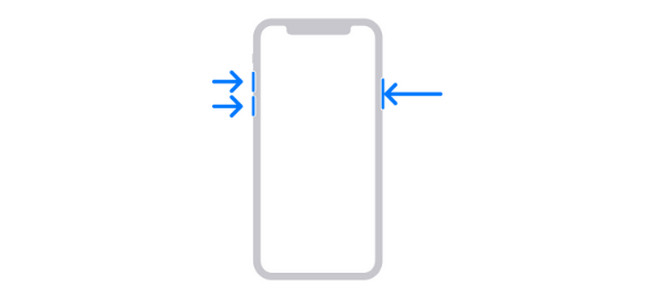
iPhone 7 (Or Plus) ja iPod Touch (7. sukupolvi)
Liitä iPhone johonkin tietokoneistasi USB-kaapelilla. Käynnistä sen jälkeen Finder tai iTunes. Paina ja pidä alhaalla ylä- tai sivupainiketta äänenvoimakkuuden vähennyspainikkeella. Pidä niitä painettuna, kunnes näet palautustilan näytön iPhonessasi.
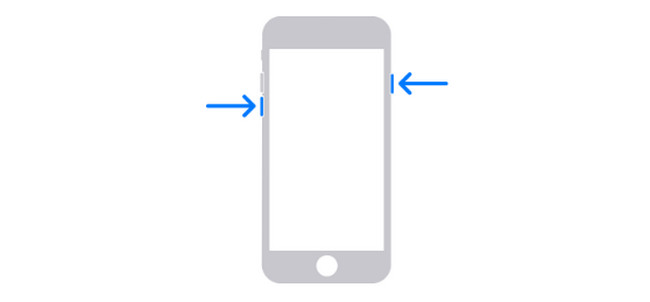
iPhone 6s tai aikaisempi, iPhone SE (1. sukupolvi) ja iPod Touch (6. sukupolvi) tai aikaisempi
Liitä iPhone johonkin tietokoneistasi USB-kaapelilla. Käynnistä sen jälkeen Finder tai iTunes. Paina ja pidä alhaalla Koti-painiketta ylä- tai sivupainikkeella. Pidä painikkeita painettuna, kunnes näet palautustilan näytön iPhonessasi.
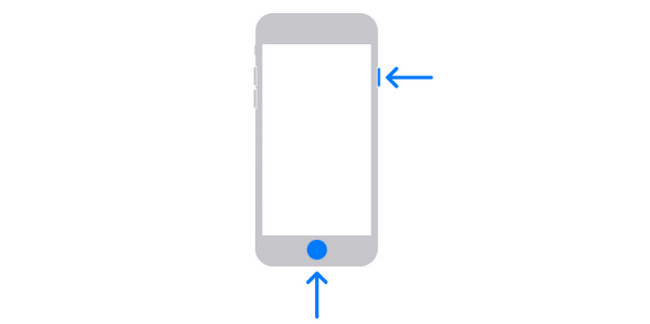
Osa 2. Kuinka korjata iPhonea ei voi laittaa palautustilaan
Jos et voi suorittaa palautustilan prosessia oikein, ongelmat todennäköisesti häiritsevät. Tässä on joitain vianmääritysmenetelmiä, joita voit käyttää. Katso ne alla korjataksesi iPhonen, jota ei voi laittaa palautustilaan. Jatka eteenpäin.
FoneLabin avulla voit korjata iPhonen / iPadin / iPodin DFU-tilasta, palautustilasta, Apple-logosta, kuulokemikrofonista jne. Normaaliin tilaan ilman tietojen häviämistä.
- Korjaa käytöstä poistetut iOS-järjestelmäongelmat.
- Pura dataa käytöstä poistetuista iOS-laitteista ilman tietojen menetystä.
- Se on turvallinen ja helppokäyttöinen.
Vaihtoehto 1. Käynnistä iPhone uudelleen
Uudelleenkäynnistys käynnistää iPhonen uudelleen. Voit käyttää sitä korjaamaan ongelman palautustilaprosessissa. Myös, iPhonen uudelleenkäynnistys riippuu sen mallista. Katso alla oleva täydellinen opas iPhonen uudelleenkäynnistämiseksi taulukon avulla.
| iPhone-malli | Painikkeet mukana | Käsitellä asiaa |
| X, 11, 12, 13 tai uusimmat mallit | Äänenvoimakkuus ja sivu | Paina ja pidä painettuna tilavuus or Puoli -painiketta. Vedä liukusäädintä oikealle. Käynnistä iPhone uudelleen pitämällä sivupainiketta painettuna. Prosessi on valmis, kun Apple-logo tulee näkyviin. |
| 6, 7, 8 tai SE (2. tai 3. sukupolvi) | Puoli | Paina ja pidä painettuna Puoli -painiketta. Vedä liukusäädintä oikealle. Käynnistä iPhone uudelleen painamalla ja pitämällä painettuna Puoli -painiketta. Prosessi on valmis, kun Apple-logo tulee näkyviin. |
| SE (1st Generation), 5 tai aikaisempi | ylin | Paina ja pidä alhaalla yläpainiketta. Vedä liukusäädintä oikealle. Käynnistä iPhone uudelleen painamalla ja pitämällä painettuna ylin -painiketta. Prosessi on valmis, kun Apple-logo tulee näkyviin. |
Vaihtoehto 2. Päivitä iPhone uusimpaan iOS-versioon
Päivitetään iPhone iOS -versiota voi myös korjata ongelman. Katso prosessi alta.
Ole hyvä ja käynnistä Asetukset -kuvakesovellus iPhonessasi. Valitse general -painiketta ja valitse ohjelmistopäivitys -painiketta seuraavassa näytössä. Jos päivityksiä on saatavilla, napauta Lataa ja asenna -osiota pääkäyttöliittymän alaosassa.
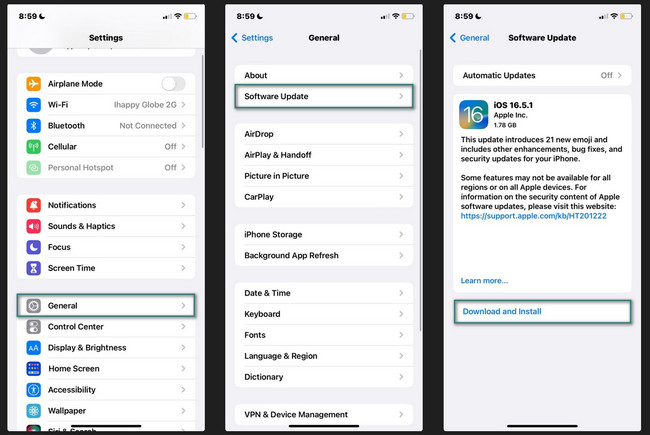
Osa 3. iPhonen häiriön korjaaminen FoneLab iOS -järjestelmän palautuksen avulla
Joitakin muita iPhone-ongelmia on olemassa. Käyttämällä FoneLab iOS -järjestelmän palautus auttaa sinua suuresti, jos näin on. Se voi korjata yli 50 iPhone-ongelmaa vain muutamalla napsautuksella! Työkalu tarjoaa myös 2 korjaustilaa – Advanced Mode ja Standard Mode. Saat lisätietoja niistä, kun tiedät kuinka työkalu toimii.
FoneLabin avulla voit korjata iPhonen / iPadin / iPodin DFU-tilasta, palautustilasta, Apple-logosta, kuulokemikrofonista jne. Normaaliin tilaan ilman tietojen häviämistä.
- Korjaa käytöstä poistetut iOS-järjestelmäongelmat.
- Pura dataa käytöstä poistetuista iOS-laitteista ilman tietojen menetystä.
- Se on turvallinen ja helppokäyttöinen.
Haluatko käyttää FoneLab iOS -järjestelmän palautus iPhone-ongelmien korjaamiseen? Katso yksityiskohtaiset vaiheet alla. Jatka eteenpäin.
Vaihe 1Siirry FoneLab iOS System Recoveryn viralliselle verkkosivustolle. Merkitse rasti Ilmainen lataus -painiketta ladataksesi sen. Määritä se myöhemmin, ja se käynnistetään.
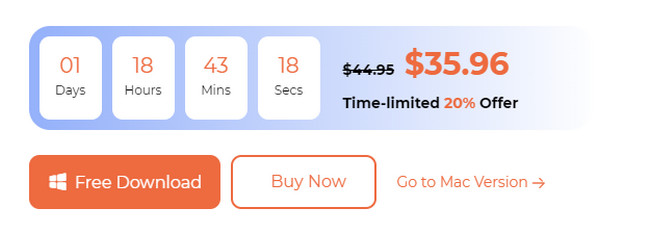
Vaihe 2Liitä iPhone tietokoneeseen. Ohjelmistoon julkaistaan neljä työkalua. Valitse iOS-järjestelmän palauttaminen painiketta oikealla.
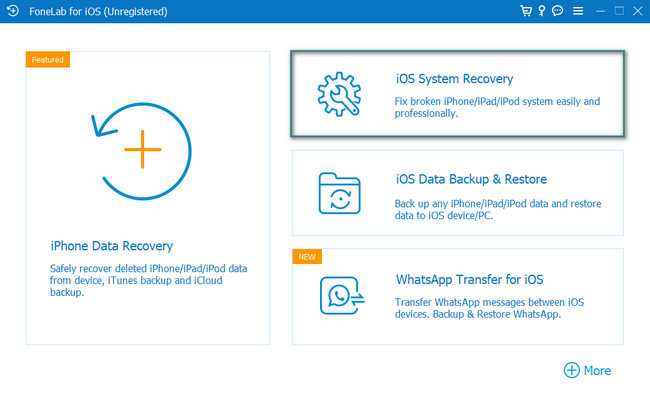
Vaihe 3Tuetut yli 50 numeroa näytetään. Napsauta Aloita -painiketta. Valitse joko vakiotila tai edistynyt tila. Näet heidän prosessinsa niiden painikkeiden alla. Napsauta myöhemmin Vahvistaa painiketta jatkaaksesi.
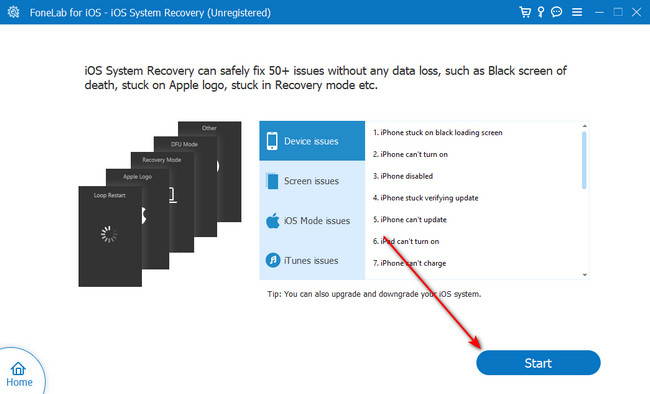
Vaihe 4Aseta iPhone palautustilaan noudattamalla näytön yksityiskohtaisia ohjeita. Napsauta myöhemmin Korjaa- tai Optimoi-painiketta korjataksesi iPhone-ongelmat.
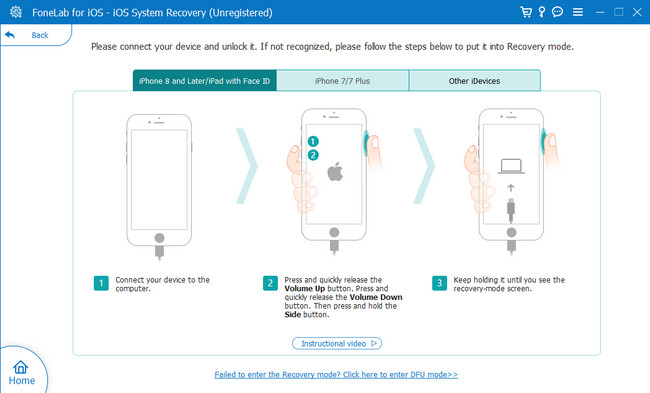
FoneLabin avulla voit korjata iPhonen / iPadin / iPodin DFU-tilasta, palautustilasta, Apple-logosta, kuulokemikrofonista jne. Normaaliin tilaan ilman tietojen häviämistä.
- Korjaa käytöstä poistetut iOS-järjestelmäongelmat.
- Pura dataa käytöstä poistetuista iOS-laitteista ilman tietojen menetystä.
- Se on turvallinen ja helppokäyttöinen.
Osa 4. Usein kysyttyä iPhonen asettamisesta palautustilaan
1. Poistaako palautustila kaiken iPhonesta?
Palautustila ei poista kaikkia iPhonen tietoja. Se on vain komento, jolla voit palauttaa iPhonen tehdasasetukset. Sinun on suoritettava tehdasasetusten palautuskomento ennen kuin käytät palautustilaa iPhone-tietojen poistamiseen.
2. Miksi en voi laittaa iPhonea palautustilaan?
Kuten tässä viestissä mainittiin, iPhonen asettaminen palautustilaan tarvitsee painikkeita. Näistä syistä et voi laittaa iPhoneasi palautustilaan. Ne ovat todennäköisesti rikki tai löysällä. Lisäksi mainittu ongelma voi johtua myös joistakin järjestelmävirheistä.
3. Kuinka pääset pois iPhonen palautustilasta?
Irrota ensin USB-kaapeli, joka yhdistää iPhonen ja tietokoneen. Pidä sen jälkeen painettuna uni/Herätä -painiketta tai muita painikkeita puhelimen mallista riippuen, kunnes iPhone sammuu. Vapauta painike tämän jälkeen. Paina sen jälkeen ja pidä painettuna Äänenvoimakkuutta pienemmälle or ylin -painiketta, iPhone-mallista riippuen, kunnes näet Apple-logon. Kun iPhone käynnistyy, vapauta painike.
Toivomme, että tässä viestissä opit laittamaan iPhonesi palautustilaan. Myös ongelmat voivat häiritä prosessia. Ratkaisuksi lähetimme vastaukset siihen, etkö voi laittaa iPhoneasi palautustilaan. Se sisältää luotettavimman työkalun, jota voit käyttää, FoneLab iOS -järjestelmän palautus. Onko sinulla lisää kysymyksiä? Jätä ne alla olevaan kommenttiosaan. Kiitos!
FoneLabin avulla voit korjata iPhonen / iPadin / iPodin DFU-tilasta, palautustilasta, Apple-logosta, kuulokemikrofonista jne. Normaaliin tilaan ilman tietojen häviämistä.
- Korjaa käytöstä poistetut iOS-järjestelmäongelmat.
- Pura dataa käytöstä poistetuista iOS-laitteista ilman tietojen menetystä.
- Se on turvallinen ja helppokäyttöinen.
